CAD如何绘制紫荆花?
返回CAD如何绘制紫荆花?
CAD是一款功能强大的制图软件,可以用于绘制二维制图和简单的三维设计。我们今天绘制的是紫荆花,那大家想知道具体绘制方法吗?那下面跟着小编,小编带你一起来绘制吧!
1.打开40001百老汇CAD软件,输入圆弧命令【ARC】绘制花瓣。具体的参数如下:
(1)A,回车
(2)300,120,回车
(3)310,165,回车
(4)350,188,回车
(5)A,回车
(6)350,188,回车
(7)345,182,回车
(8)344,175,回车
(9)A)回车
(10)344,175,回车
(11)334,149,回车
(12)310,147,回车
(13)A,回车
(14)310,147,回车
(15)302,130,回车
(16)300,120,回车
(17)A,回车
(18)300,120,回车
(19)301,134,回车
(20)306,148,回车
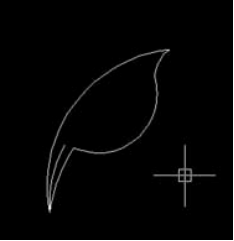
2.先输入【POL】绘制一个正五边形,然后输入直线命令【L】依次连接五边形的对角点。最后使用删除【E】和修剪工具【TR】修剪掉不需要的图形。一个五角星就画好了。
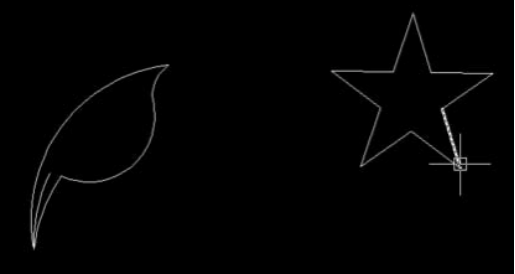
3.结合缩放命令【SC】和移动命令【M】将五角星移动至绘制的花瓣内。
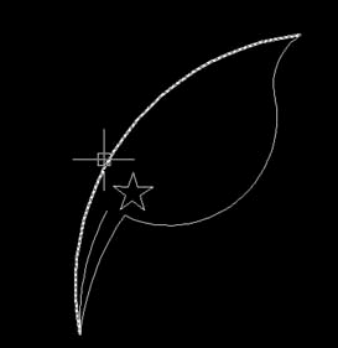
4.输入阵列命令【ARR】,以绘制的图形为对象进行环形阵列,以花瓣的下端为中心点,项目数为5,填充角度为360度,然后空格确定。最后紫荆花就绘制好了。
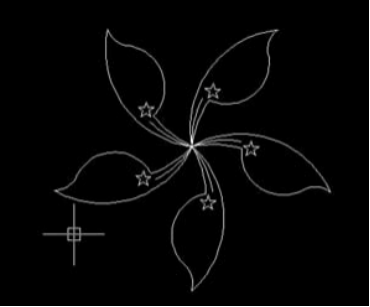
以上就是CAD紫荆花的绘制步骤了,一起来绘制看看吧!
推荐阅读:CAD软件



























